网约车事件一起接一起,假如遇到危险该如何自保?今天小编就iphone教大家在特殊情况下如何紧急求助报警,不要怕设置麻烦,安全最重要。
iPhone:系统自带SOS紧急联络
如果你是iPhone用户,那么你不需要安装什么第三方工具,iPhone本身带有比较完善的紧急求助报警功能。升级到iOS11后,系统会带有“SOS紧急联络”的功能,可以帮你呼叫警察、火警和救护车。在锁屏的情况下,也可以用iPhone发起紧急求助!
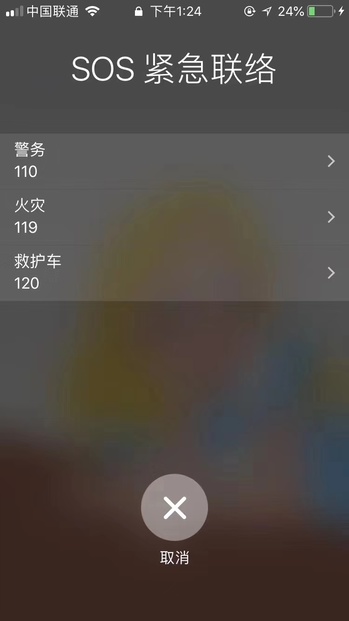
iOS11自带SOS紧急联络
◆添加紧急联系人
首先介绍如何在iPhone中添加紧急联系人。这步并不是必须,在没有添加紧急联系人的情况下,SOS紧急联络也会自动报警或者呼叫救护车,但如果添加了紧急联系人,那么SOS紧急联络呼叫后,iPhone还会自动发送短信,将你当前的定位通过短信发送给你设置的紧急联系人——如此一来,就不怕报警不知道你的位置了。
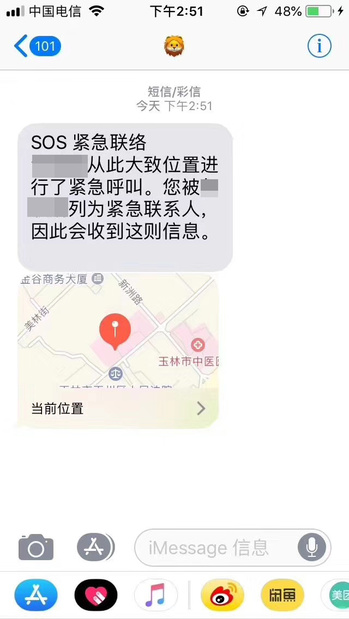
SOS紧急联络后,会自动发送定位短信给紧急联系人
开启iPhone的“健康”应用,接着打开“医疗紧急卡”,接着点击“编辑”,滑动到地步,就可以看到“添加紧急联系人”了,接着按照你的情况,自行添加即可。
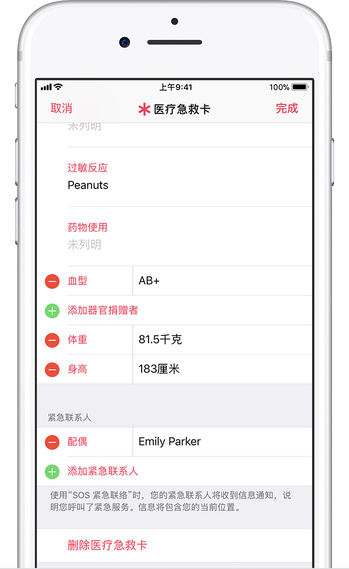
添加紧急联系人的界面
◆iPhone如何拨打SOS紧急联络
iOS11自带SOS紧急联络功能,不过这个功能在不同的iPhone中,使用办法是不一样的。
首先在iPhone 8、iPhone 8 Plus和iPhone X当中,只要按住电源键和任意音量键,长按到出现“SOS紧急联络”界面,这时候拖动相应的滑块就可以进行呼救。
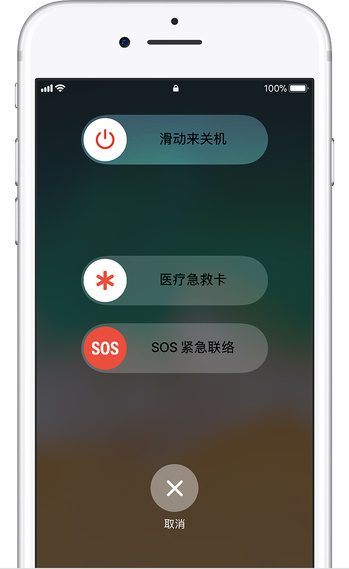
SOS紧急联络界面
而如果你腾不出手,也可以继续长按侧边按钮和音量键不要放开,这时候iPhone会自动开始倒计时,倒计时完成后就会自动呼叫SOS紧急联络。
如果你用的是iPhone 7或者更早的机型,那么连续点击电源键5次,那么就会激活SOS紧急联络的功能,拖动滑块就可以呼叫紧急服务。
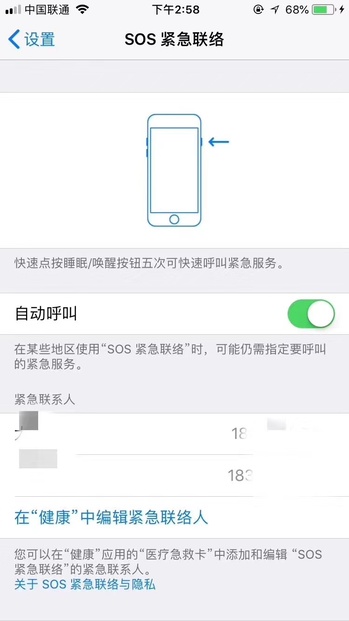
在老iPhone当中,操作是连续5次点按电源键
◆Apple Watch如何拨打SOS紧急联络
如果你佩戴有Apple Watch,而且与之连接的iPhone在身边,或者Apple Watch有连接WiFi并开启WiFi通话功能,又或者Apple Watch连接了蜂窝网络,那么也可以使用Apple Watch进行SOS紧急联络呼叫。

Apple Watch也可以进行SOS紧急联络呼叫
长按住Apple Watch的侧边按钮,手表就会出现“SOS紧急联络”的界面,只需要滑动相应的滑块就可以进行呼叫。而如果你一直长按,那么Apple Watch也会倒计时后拨打SOS紧急联络,情况和iPhone基本是一样的。

Apple Watch SOS紧急联络的界面
以上是关于iphone的紧急联络的方法,为了自身安全一定要设置好。